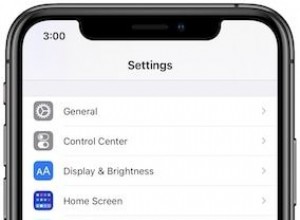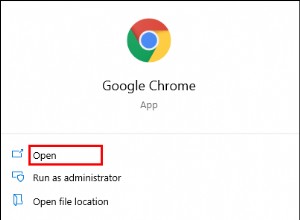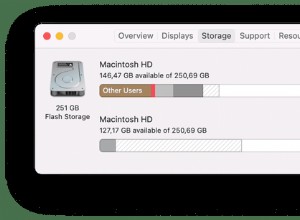تحتوي العديد من هواتفنا على الكثير من المعلومات الشخصية والحساسة التي لا نريد أن يراها الآخرون. سواء تعلق الأمر بأرقام بطاقات الائتمان والمحادثات مع الأصدقاء والعائلة وكلمات المرور وغير ذلك ، فهناك الكثير على أجهزتنا لا نريد أن يقع في أيدي الأشخاص الخطأ. لحسن الحظ ، تتمتع جميع أجهزة iPhone 6S والنماذج الأخرى ببعض الإجراءات الأمنية لحماية هذه المعلومات ، ولكن هذه ليست كافية دائمًا. في حين أن العديد منا لديه رموز مرور أو Touch ID لحماية الأشخاص العشوائيين من البحث عبر هواتفنا ، إذا كان بإمكانهم تخمين كلمة المرور التي اخترتها ، فهم موجودون ، ويمكنهم بشكل أساسي فعل ما يريدون على جهازك. 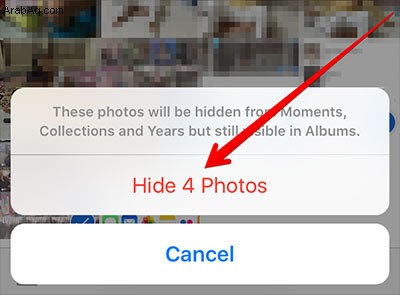
هذه فكرة مقلقة للغاية بالنسبة للبعض ويتساءل الكثير من الناس عما إذا كانت هناك طرق أخرى لحماية معلوماتهم الخاصة إذا حصلوا بطريقة ما على كلمة مرورك. حسنًا ، والحمد لله ، الجواب هو نعم! هناك عدة طرق مختلفة يمكنك من خلالها إخفاء الصور والتطبيقات والرسائل (التي يبدو أنها المناطق الموجودة على iPhone حيث يتم الاحتفاظ بمعظم المعلومات الشخصية عنك).
سنلقي نظرة فاحصة على كل منطقة على حدة ونعلمك كيف يمكنك إخفاء المعلومات على جهاز iPhone 6S الخاص بك. سواء كنت تريد إخفاء بعض الصور المحرجة ، أو بعض الرسائل التي تحتوي على معلومات شخصية أو تطبيقًا كاملاً ، فإن الإرشادات والنصائح التالية ستساعدك بالتأكيد!
كيفية إخفاء الصور على iPhone 6S
عندما يتعلق الأمر بإخفاء الصور على iPhone 6S والأجهزة الأخرى ، فإن Apple تجعل الأمر سهلاً بالنسبة لنا حيث توجد بالفعل طريقة مخصصة لـ "إخفاء" الصور. كل ما عليك فعله هو فتح تطبيق الصور والنقر على الصورة (الصور) التي تريد إخفاءها. عند تحديده ، انقر فوق رمز المشاركة في الزاوية اليسرى السفلية ثم حدد إخفاء. انقر فوق إخفاء الصورة وسيتم الآن وضع التطبيق في ألبوم جديد يسمى Hidden. ستخفي هذه الميزة هذه الصور من أشياء مثل المجموعات والذكريات ، لكنها لا تزال مرئية في بعض الأوضاع ، ولكن سيتعين عليك البحث عنها.
إذا لم يكن ذلك مناسبًا لك ، فهناك أيضًا الكثير من تطبيقات الجهات الخارجية التي يمكنك تنزيلها من متجر التطبيقات والتي يمكن أن تعمل بشكل أساسي كألبومات خاصة ومحمية بكلمة مرور لصورك ، ولكن بالنسبة لمعظم الأشخاص الذين يرغبون فقط في الإخفاء القليل من المعلومات التي تحتوي على معلومات حساسة أو خاصة ، يجب أن تكون ميزة "إخفاء الصور" هذه كافية.
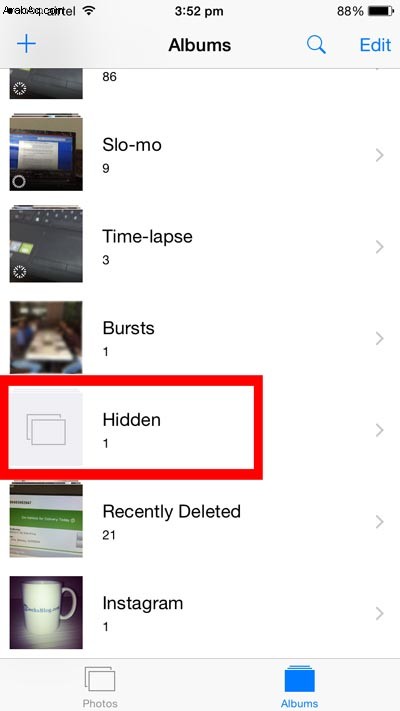
كيفية إخفاء الرسائل على iPhone 6S
الرسائل هي شيء آخر يريد بعض الناس إخفاءه ، حيث يمكننا في كثير من الأحيان الكشف عن الكثير عن أنفسنا في المحادثات مع الأصدقاء والعائلة. وظائفنا وحياتنا وهواياتنا واهتماماتنا ليست سوى بعض الأشياء التي يمكن أن يكتشفها الناس عنا من خلال التطفل على رسائلنا النصية. لسوء الحظ ، عندما يتعلق الأمر بإخفاء الرسائل النصية أو المحادثات بطريقة مماثلة للصور ، فلا يوجد شيء. لا توجد طريقة مضمنة لإخفاء رسائلك عن شخص يجد طريقه إلى جهازك.
بدلاً من ذلك ، إذا كنت تريد طبقة الأمان الإضافية هذه لرسائلك ، فستحتاج إلى تنزيل تطبيق تابع لجهة خارجية. إذا كنت تبحث عن إخفاء النصوص أو إخفاء الرسائل في متجر التطبيقات ، فلا بد أن تحصل على الكثير من النتائج المختلفة ، وكلها تدعي أنها تقوم بالمهمة. بدلاً من مجرد أخذ كلماتهم بدلاً من ذلك ، يجب عليك إجراء بعض الأبحاث ومعرفة أي تطبيق يعمل بشكل أفضل مع ما تحاول تحقيقه.
كيفية إخفاء التطبيقات على iPhone 6S
إخفاء التطبيقات أمر سهل للغاية في الواقع على iPhone 6S. ما عليك سوى الانتقال إلى "الإعدادات" ، ثم "عام" ، ثم "القيود". بمجرد دخولك إلى قائمة القيود ، ما عليك سوى تشغيلها (سيطلب منك تعيين رمز مرور القيود ، والذي يجب أن يكون بالتأكيد مختلفًا عن رمز المرور العادي) ثم حدد التطبيقات التي تريد تقييدها. لسوء الحظ ، لا يوجد سوى عدد قليل من التطبيقات المختارة التي يمكن القيام بذلك من أجلها.
لذلك في حين أنه من غير الممكن وضع رمز مرور "لقفل" كل تطبيق ، فهناك طرق يمكنك من خلالها إخفاء تطبيقات معينة ، سواء كنت تريدها بعيدًا عن الأنظار أو لا تستخدمها. يتضمن هذا القليل من الخداع ويأمل البعض ألا يقوم الشخص الموجود على جهازك بأي أعمال حفر. المفتاح هو استخدام المجلدات ، وإليك بعض النصائح:
- المجلد الذي يخفي التطبيق (التطبيقات) الذي تريد إخفاءه لا يجب أن يكون في الشاشة الأمامية أو الرئيسية بالطبع.
- بينما يمكنك وضع التطبيق في الصفحة الأولى من هذا المجلد ، فإن ذلك لن يجعل العثور عليه أمرًا صعبًا. بدلاً من ذلك ، املأ الصفحة الأولى من المجلد بالتطبيقات ثم اجعل التطبيق المخفي في الصفحة الثانية من المجلد. لا يعرف الكثير من الأشخاص أن المجلدات يمكن أن تحتوي على أكثر من صفحة واحدة ، لذلك قد يؤدي ذلك إلى منع اللص أو الدخيل من العثور على التطبيق الذي تريد إخفاءه.
الآن يجب أن تساعدك هذه الأساليب إذا كنت تريد إخفاء هذه التطبيقات والصور والرسائل تمامًا من الأشخاص الذين يدخلون إلى هاتفك. لكن في بعض الأحيان ، تكون الإشعارات ومعاينات النص على أجهزتنا هي الأشياء التي نريد إخفاءها. حسنًا ، أنت محظوظ. مع الإصدار الأخير من iOs 11 ، قدمت Apple حلاً لإخفاء جميع معاينات النص لجميع إشعاراتك. هذا أمر رائع لأن هذا ينطبق على جميع التطبيقات ، حتى تلك التابعة لجهات خارجية. كل ما عليك فعله هو الانتقال إلى الإعدادات ، والضغط على علامة التبويب "الإشعارات" ، ثم النقر فوق "إظهار المعاينات". بمجرد دخولك إلى تلك القائمة ، سيكون لديك بعض الخيارات المختلفة لما تريد. إذا قمت بتعيينه على "دائمًا" ، فستحصل دائمًا على معاينات نصية لجميع الإشعارات. عندما يعني إلغاء القفل أنك ستتلقى إشعارًا عند إلغاء قفل الجهاز وبالطبع ، إذا حددت أبدًا ، فلن تحصل على معاينات نصية لإشعاراتك على الإطلاق.
نأمل ، بعد قراءة هذه المقالة والنظر فيها ، أن تكون على دراية جيدة عندما يتعلق الأمر بإخفاء معلوماتك الخاصة عن أولئك الذين قد يتمكنون من الوصول إلى جهازك. في حين أن كل هذا الإخفاء للتطبيقات والرسائل والصور يعد أمرًا جيدًا لمنحك راحة البال بأن جهازك آمن ، يجب أن تحاول دائمًا التأكد من أن لديك رمز مرور قويًا على جهازك. لا تشارك هذه المعلومات مع أي شخص لأنك لا تعرف أبدًا من سيخبرونه. بشكل أساسي ، يجب عليك الاحتفاظ بكل كلمات المرور ومعلومات الأمان لنفسك لحماية جهاز iPhone 6S الخاص بك.